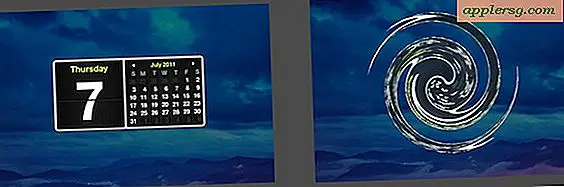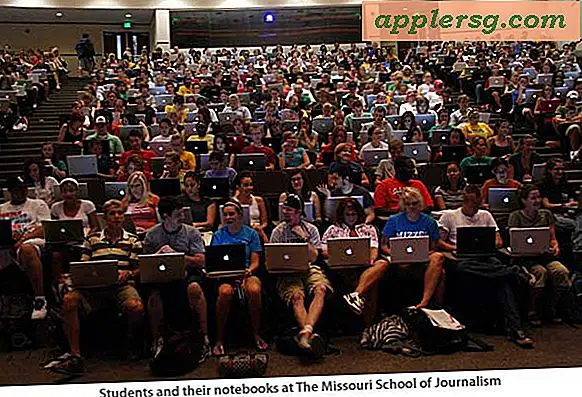Come tagliare video su iPhone e iPad rapidamente

La registrazione di video è una delle grandi funzionalità di iPhone e iPad, ma prima di inviare il film a un amico, copiarlo su un computer o caricarlo su YouTube, puoi apportare alcune modifiche rapide direttamente su iOS per ritagliare il video. Questo è utile se vuoi abbreviare il video clip, o forse solo per buttare via parti non necessarie di qualsiasi video registrato, e scoprirai che puoi completare l'intero processo rapidamente direttamente in iOS usando la funzione Trim incorporata.
Come tagliare, accorciare e tagliare un video clip in iOS
Il processo di ritaglio e ritaglio dei film è lo stesso su tutte le versioni di iOS e per iPhone, iPad, iPod touch. Nonostante sia un video, la funzione di assetto viene effettivamente eseguita nell'app Foto, ma non lasciarti confondere perché è facile. Ecco cosa vorresti fare:
- Dall'app Fotocamera o Foto di iOS, trova e seleziona il video che desideri ritagliare
- Toccare il video stesso in modo che i pulsanti di modifica, condivisione e riproduzione vengano visualizzati sullo schermo
- Afferrare la maniglia sul lato sinistro o destro e spostarsi verso l'interno e regolare per adattarsi alla porzione del film in cui si desidera accorciare la clip: è possibile utilizzare una o entrambe le maniglie per tagliare il video clip in una o entrambe le direzioni
- Al termine, tocca il pulsante "Taglia"
- Ora hai due opzioni per il salvataggio; ridimensionare il clip video originale su misura, o dividere la selezione ritagliata in un nuovo video clip che conserverà il video originale come non tagliato
Nelle versioni moderne di iOS, i manubri sono inizialmente neri e alquanto sottili, ma una volta iniziato il trascinamento per tagliare il video diventeranno gialli e incapsuleranno la timeline sul video, che indica dove verrà applicata la funzione di ritaglio:

Questo aspetto è leggermente diverso a seconda della versione di iOS in cui è in esecuzione il dispositivo, ecco come appare nelle revisioni precedenti, tuttavia la funzionalità è identica per funzionalità:

Quando salvi, hai le due opzioni, questo è coerente con tutte le versioni di iOS:

Per inviare piccoli video da un video molto più lungo, si consiglia di salvare come nuovo clip. Per la modifica di video mossi o parti di un film che non meritano di essere conservati, si consiglia di ritagliare l'originale.
Entrambe queste opzioni porteranno a dimensioni di file più piccole perché il video è abbreviato. Per ottenere il video di qualità HD completo su un computer, dovrai comunque copiare il video utilizzando una connessione USB tra il dispositivo iOS e il computer.
Noterai che questo è come ritagliare in QuickTime sul Mac, ma può essere fatto direttamente sul tuo iPhone o iPad, il che è molto carino.
Continua a sparare e ricorda di tenere la fotocamera in orizzontale per ottenere i migliori risultati!